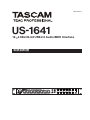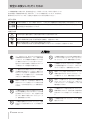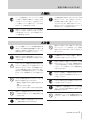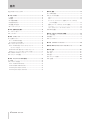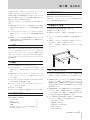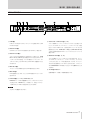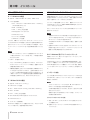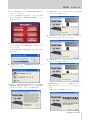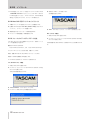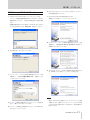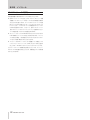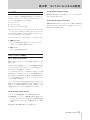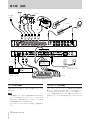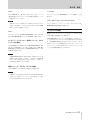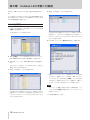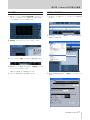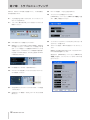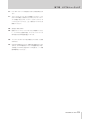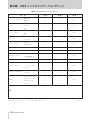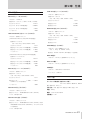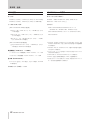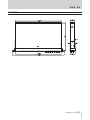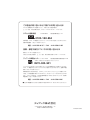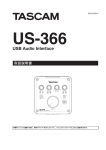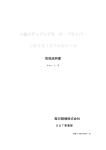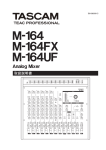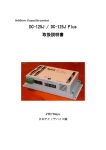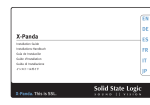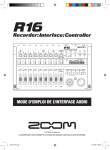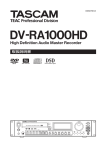Download 取扱説明書 - 3.75 MB | us-1641_om_vc_j 2 TASCAM US
Transcript
D01002201C US-1641 16×4 96k/24-bit USB 2.0 Audio/MIDI Interface 取扱説明書 安全にお使いいただくために この取扱説明書への表示では、製品を安全に正しくお使いいただき、あなたや他の人々への 危害や財産への損害を未然に防止するために、いろいろな絵表示をしています。その表示と 意味は次のようになっています。内容をよく理解してから本文をお読みください。 表示の意味 á 警告 この表示を無視して、誤った取扱いをすると、人が死亡または重傷を負う可能性が想定される内容を示しています。 á 注意 この表示を無視して、誤った取扱いをすると、人が傷害を負う可能性が想定される内容および物的損害のみの 発生が想定される内容を示しています。 絵表示の例 á è ì ì △記号は注意(警告を含む)を促す内容があることを告げるものです。 í 記号は禁止の行為であることを告げるものです。 図の中に具体的な禁止内容(左図の場合は分解禁止)が描かれています。 ●記号は行為を強制したり指示する内容を告げるものです。 図の中に具体的な指示内容(左図の場合は電源プラグをコンセントから抜け)が描かれています。 万一、煙が出ている、変なにおいや音がするなど の異常状態のまま使用すると、火災・感電の原因 となります。すぐに機器本体の電源スイッチを切 í この機器の通風孔などから内部に金属類や燃えや すいものなどを差し込んだり、落とし込んだりし ないでください。火災・感電の原因となります。 り、電源プラグをコンセントから抜いてください。 煙が出なくなるのを確認して販売店またはティア この機器の上に花びんや水などの入った容器や小 ック修理センターに修理をご依頼ください。 さな金属物を置かないでください。こぼれたり、 中に入った場合火災・感電の原因となります。 ì 万一機器の内部に異物や水などが入った場合は、 まず機器本体の電源スイッチを切り、電源プラグ をコンセントから抜いて、販売店またはティアッ ク修理センターにご連絡ください。そのまま使用 í 電源コードの上に重いものをのせたり、コードが í 電源コードを傷つけたり、加工したり、無理に曲 本機の下敷にならないようにしてください。コー ドに傷がついて、火災・感電の原因となります。 すると火災・感電の原因となります。 ó 電源コードが傷んだら(芯線の露出、断線など)販 売店またはティアック修理センターに交換をご依頼 ください。そのまま使用すると火災・感電の原因と げたり、ねじったり、引っ張ったり、加熱したり しないでください。コードが破損して、火災・感 電の原因となります。 なります。 í この機器を使用できるのは日本国内のみです。表 示された電源電圧(交流 100 ボルト)以外の電 è 圧で使用しないでください。また、船舶などの直 この機器のカバーは絶対に外さないでください。 感電の原因となります。内部の点検・修理は販売 店またはティアック修理センターにご依頼くださ い。 流(DC)電源には接続しないでください。火 災・感電の原因となります。 í この機器の通風孔をふさがないでください。通風 孔をふさぐと内部に熱がこもり、火災の原因とな ります。 2 TASCAM US-1641 è この機器を改造しないでください。火災・感電の 原因となります。 安全にお使いいただくために ì 万一、この機器を落としたり、キャビネットを破損 した場合は、機器本体の電源スイッチを切り、電源 プラグをコンセントから抜いて、販売店またはティ ó この機器を設置する場合は、壁から 20 cm 以上の間 隔をおいてください。また、放熱をよくするために、 他の機器との間は少し離して置いてください。ラッ アック修理センターにご連絡ください。そのまま使 クなどに入れるときは、機器の天面から 2 cm 以上、 用すると火災・感電の原因となります。 背面から 10 cm 以上のすきまをあけてください。内 部に熱がこもり、火災の原因となります。 ó 電源プラグの刃および刃の付近にほこりや金属物が 付着している場合は、電源プラグを抜いてから乾い た布で取り除いてください。そのまま使用すると火 災・感電の原因となります。 ó オーディオ機器、スピーカー等の機器を接続する 場合は、各々の機器の取扱説明書をよく読み、電 í 源を切り、説明に従って接続してください。また ó á 突然大きな音が出て聴力障害などの原因となるこ ないでください。コードが傷つき、火災・感電の 原因となることがあります。必ずプラグを持って 抜いてください。 接続は指定のコードを使用してください。 電源を入れる前には音量を最小にしてください。 電源プラグを抜くときは、電源コードを引っ張ら ó この機器はコンセントの近くに設置し、電源プラ ì 移動させる場合は、電源スイッチを切り、必ず電 グに容易に手が届くようにしてください。 とがあります。 5 年に一度くらいは機器内部の掃除を販売店また はティアック修理センターにご相談ください。内 源プラグをコンセントから抜き、機器間の接続コ ードなど外部の接続コードを外してから行なって ください。コードが傷つき、火災・感電の原因と 部にほこりがたまったまま、長い間掃除をしない なることがあります。 と火災や故障の原因となることがあります。特に、 湿気の多くなる梅雨期の前に行なうと、より効果 的です。なお、掃除費用についてはご相談くださ い。 í ì お手入れの際は安全のため電源プラグをコンセン ó この機器には、付属の電源コードセットをご使用 í 付属の電源コードセットを他の機器に使用しない ときは、安全のため必ず電源プラグをコンセント から抜いてください。 次のような場所に置かないでください。火災、感 電やけがの原因となることがあります。 ・調理台や加湿器のそばなど油煙や湯気があたる 場所 ・湿気やほこりの多い場所 ・ぐらついた台の上や傾いた所など不安定な場所 í ì 旅行などで長期間、この機器をご使用にならない トから抜いて行なってください。 下さい。それ以外の物を使用すると故障、火災、 感電の原因となります。 電源コードを熱器具に近付けないでください。コ ードの被ふくが溶けて、火災・感電の原因となる ことがあります。 でください。故障、火災、感電の原因となりま す。 濡れた手で電源プラグを抜き差ししないでくださ い。感電の原因となることがあります。 TASCAM US-1641 3 目次 安全にお使いいただくために ............................................................ 2 第 5 章 接続 ......................................................................................14 5.1 USB の接続 .............................................................................. 14 第 1 章 はじめに ............................................................................... 5 5.2 オーディオの接続 .................................................................... 14 1.1 概要 .............................................................................................. 5 マイク ............................................................................................ 15 1.2 機能 .............................................................................................. 5 ギター ............................................................................................ 15 1.3 本製品の構成 ............................................................................... 5 キーボード/ドラムマシン/音源モジュール/ CD など 1.4 製品のお手入れ ........................................................................... 5 (アナログ接続).......................................................................... 15 1.5 設置上のご注意 ........................................................................... 5 音源モジュール/ CD など(デジタル接続)...............................15 1.6 アフターサービス ....................................................................... 5 ヘッドホン .................................................................................... 15 第 2 章 各部の名称と働き ..................................................................6 5.3 MIDI の接続 .............................................................................. 15 パワードスピーカー/オーディオシステム ................................15 2.1 フロントパネル ........................................................................... 6 2.2 リアパネル .....................................................................................7 第 6 章 Cubase LE4 を使った録音..............................................16 6.1 入出力設定 ................................................................................ 16 第 3 章 インストール..........................................................................8 6.2 録音..............................................................................................17 3.1 必要なシステム ........................................................................... 8 6.3 ミックスダウン ........................................................................ 17 3.1.1 Windows の場合 ................................................................ 8 3.1.2 Mac OS X の場合 ............................................................. 8 第 7 章 トラブルシューティング ...................................................18 3.2 ドライバーのインストール ........................................................ 8 3.2.1 Windows 用ドライバーのインストール .......................... 8 第 8 章 MIDI インプリメンテーションチャート ..........................20 インストール方法 ....................................................................... 8 3.2.2 Mac OSX 用ドライバーのインストール .......................10 第 9 章 仕様 ......................................................................................21 3.2.3 ファームウェアーのアップデート方法 ............................10 9.1 入出力 ....................................................................................... 21 3.3 Cubase LE4 のインストール .................................................11 9.2 一般 ........................................................................................... 21 3.4 コンピュータの設定 ................................................................ 12 9.3 性能..............................................................................................22 9.4 コンピュータ要件 .................................................................... 22 第 4 章 コントロールパネルの設定................................................13 4.1 概要 ........................................................................................... 13 4.2 ドライバーの設定 .................................................................... 13 4.2.1 Audio Performance ..................................................... 13 4.2.2 Sample Clock Source ................................................. 13 4.2.3 Digital Output Format ................................................ 13 4.2.4 Digital Output Channels ........................................... 13 4 TASCAM US-1641 9.5 寸法図 ....................................................................................... 23 第 1 章 はじめに この度は US-1641(USB オーディオ/ MIDI インターフェース) をお買い上げいただき、まことにありがとうございます。 ご使用になる前にこの取扱説明書をよくお読みいただき、正しい取 扱い方法をご理解いただいた上で、充分に機能を発揮させ末永くご 愛用くださいますようお願い申しあげます。 1.4 製品のお手入れ 製品の汚れは、柔らかい布でからぶきしてください。 化学ぞうきん、ベンジン、シンナー、アルコール等で拭かないでく ださい。表面を痛める原因となります。 お読みになったあとは、いつでも見られるところに必ず保管してく ださい。 – 本書の説明に出てくるコンピュータの基本操作について不明な 点がある場合は、お使いのコンピュータの取扱説明書をご参照 ください。 – デジタルオーディオワークステーション(Cubase LE4 など) の操作については、ワークステーションの取扱説明書をご参照 1.5 設置上のご注意 – 本製品の動作保証温度は摂氏 5 度∼ 35 度です。 – 本製品は水平に設置してください。 – 放熱を良くするために、本製品の上には物を置かないでくださ い。 ください。 – 本機を使ったシステム内の他の MIDI 機器、ハードディスクなど の記憶内容を消失した場合の修復に関しては、補償を含めて当 – パワーアンプなど熱を発生する機器の上に本製品を置かないで ください。 – 本製品をラックにマウントする場合は、付属のラックマウント 社は責任を負いかねます。 ビスを使って、下図のように取り付けてください。 なお、ラック内部では、本製品の上に 1U 以上のスペースを開 1.1 概要 けてください。 本機は Cubase LE4 をはじめとするデジタルオーディオワークス テーション(DAW)用アプリケーションソフトウェアのための USB ベースのオーディオインターフェイスです。豊富なアナログ 入出力、デジタル入出力、16 チャンネル MIDI 入出力を装備し、 コンピュータをベースにしたデジタルレコーディングシステムでの 使用に最適です。 1.2 機能 – 24 ビット/96kHz のオーディオインタフェース。 – アナログ入力信号(1 ∼ 14)およびデジタル入力信号(L、R) を同時に入力し、USB 経由で同時にパソコンに出力することが 1.6 アフターサービス 可能。 – 8 系統の XLR マイク入力(バランス)、2 系統のライン/ギタ – この製品には保証書を別途添付しております。保証書は所定事 ー入力(バランス/アンバランス)、4 系統のライン入力(バラ 項を記入してお渡ししておりますので、大切に保管してくださ ンス)を装備。 い。 – ステレオデジタル入力端子(S/PDIF)および出力端子(S/PDIF – 保証期間はお買い上げ日より 1 年です。保証期間中は記載内容 によりティアック修理センターが修理いたします。ただし、業 または AES/EBU を選択可能)を装備。 – 4 つのバランスステレオライン出力およびステレオモニターア 務用製品の場合は、保証期間内であっても使用 1,000 時間を超 えた場合は有償になります。その他の詳細につきましては保証 ウト、ヘッドホン出力を装備。 書をご参照ください。 – MIDI IN / OUT を装備。 – ダイレクトモニター機能により、遅延のない入力モニターが可能。 – 保証期間経過後、または保証書を提示されない場合の修理など については、お買い上げの販売店またはティアック修理センタ ーなどにご相談ください。修理によって機能を維持できる場合 1.3 本製品の構成 は、お客さまのご要望により有料修理いたします。 – 万一、故障が発生し修理を依頼される場合は、次の事項を確認 本製品の構成は以下の通りです。 の上、ティアック修理センターまでご連絡ください。 US-1641 本体 ×1 USB ケーブル ×1 取扱説明書(本書) ×1 ≠ 製造番号(Serial No.) 保証書 ×1 ≠ 故障の症状(できるだけ詳しく) ≠ 型名、型番(US-1641) CD-ROM(ドライバー、マニュアルなどを含む) × 1 ≠ お買い上げ年月日 DVD-ROM(Cubase LE4) ≠ お買い上げ販売店名 ×1 TASCAM US-1641 5 第 2 章 各部の名称と働き 2.1 フロントパネル 1 POWER スイッチ、インジケーター 5 LINE IN/GUITAR 入力端子、切換スイッチ[9 -10] POWER スイッチを使って本機の電源のオン/オフを行ないま LINE IN/GUITAR 入力端子はステレオ標準フォンジャックで す。オンのとき、POWER インジケーターが赤く点灯します。 す。切換スイッチが“GUITAR”のときは、アンバランスのギ 2 USB インジケーター USB 接続が有効なときに緑色に点灯します。 3 PHANTOM スイッチ[1-4、5-8] ター用入力端子、“LINE IN”のときはバランス入力端子として 機能します(スリーブ= GND、チップ=ホット、リング=コー ルド)。ゲインつまみをつかって入力ゲインを設定できます。 6 ゲインつまみ、インジケーター[1-10] MIC IN 端子に+ 48V のファントム電源を供給するためのスイ ゲインつまみを使って入力 1 ∼ 10 のゲインを個別に調節しま ッチです。 す。マイク入力(1 ∼ 8)に対しては− 2dBu ∼− 58dBu、ラ 4 入力チャンネル単位で切り換えることができます。スイッチ を押したときにオンになります。 イン入力(9 ∼ 10)に対しては+ 4dBu ∼− 42dBu の範囲で 設定することができます。一定レベル(− 30dBFS)以上の信 号が入力されているとき、インジケーターが緑色に点灯します。 メ モ ただし過大なレベル(− 2dBFS 以上)の信号が入力されてい ≠ ファントム電源を必要とするコンデンサーマイクを使用する場 合のみ、スイッチをオンにしてください。 ≠ PHANTOM スイッチをオンの状態でマイクを抜き差ししない るときは赤色に点灯します。 7 MONITOR つまみ リアパネルの MONITOR L/R 端子の出力レベルを調節します。 でください。 ≠ アンバランスタイプのダイナミックマイクロホンにファントム 電源を供給しないでください。 ≠ リボンマイクロホンの中にはファントム電源を供給すると故障 の原因になるものがあります。疑わしい場合は、リボンマイク ロホンにファントム電源を供給しないでください。 8 MIX つまみ MONITOR 端子および PHONES 端子から出力される信号ソー スのバランスをコントロールします。左一杯にすると本機の入 力信号(MIC IN 入力端子(1 ∼ 8)または LINE IN 入力端子 (9 ∼ 14)からの入力)、右一杯にすると USB 経由で入力され たコンピュータの出力信号が出力されます。 4 MIC IN 入力端子[1- 8] XLR バランスタイプのアナログマイク入力端子です。ゲインつ まみをつかって入力ゲインを設定できます。 配線はピン 1 = GND、ピン 2 =ホット、ピン 3 =コールドで す。 6 TASCAM US-1641 9 PHONES 端子、PHONES LEVEL つまみ PHONES 端子はステレオ標準ジャックのヘッドホン出力端子 です。MONITOR L/R 端子と同じ信号が出力されます。レベル つまみで出力レベルを調節します。 第 2 章 各部の名称と働き 2.2 リアパネル 0 USB 端子 USB ケーブルを使ってホストコンピュータと接続します(USB 2.0 のみに対応) 。 q DIGITAL IN 端子 S/PDIF ステレオデジタル信号を入力する RCA ピン端子です。 w DIGITAL OUT 端子 ステレオデジタル信号を出力する RCA ピン端子です。LINE y OUTPUTS − LINE OUT 端子(1-4) ステレオ標準フォンジャックのバランスライン出力端子です (スリーブ= GND、チップ=ホット、リング=コールド)。規定 出力レベルは+ 4dBu です。この端子はコンピューターからの 信号を出力します。LINE OUT 1/2 端子と LINE OUT 3/4 端 子の出力信号の切替は DAW ソフトウェアアプリケーションで 設定します。 u MONITOR OUT 端子(L、R) OUT 1/2 または 3/4 と同じ信号がデジタル出力されます(コ ステレオ標準フォンジャックのバランス出力端子です(スリー ントロールパネルで設定)。デジタル信号フォーマットは、コン ブ= GND、チップ=ホット、リング=コールド)。モノラルミ トロールパネル上で S/PDIF または AES/EBU を選択すること ックスされた入力(1 ∼ 14)信号または/および、コンピュー ができます。 タからの出力信号をモニターすることができます。フロントパ e MIDI OUT 端子 ネルの MONITOR つまみを使って出力レベルを調節することが できます。 コンピュータから本機に送られた MIDI 信号を出力します。 i AC IN 端子コネクター r MIDI IN 端子 付属の電源コードを使って電源を接続します。 MIDI 信号を入力します。入力した MIDI 信号はコンピュータに 送られます。 t INPUTS 端子(11-14) 、LEVEL スイッチ INPUTS 11 ∼ 14 は 3 極標準ホンジャックのバランスライン 入力端子です。LEVEL スイッチを使って、規定レベルを− 10dBV または+ 4dBu に設定することができます。 メ モ 入力ゲインの調整はできません。 TASCAM US-1641 7 第 3 章 インストール 3.1 必要なシステム 3.1.1 Windows の場合 – 対応 OS : 32bit Windows XP(SP2)、32bit Vista – システム推奨条件: ≠ CPU : Pentium4 1.4GHz/AMD Athlon 1.4GHz 以上 (または同等のプロセッサ) ≠ RAM : 512MB 以上 ≠ HDD :1 GB 以上の空き容量 3.2 ドライバーのインストール 本機を使用するには、コンピュータにドライバーをインストールす る必要があります。以下に述べるように、本機に付属の CD-ROM を使って簡単にインストールすることができます。 ドライバーは随時更新されています。最新のドライバーは TASCAM のウェブサイト(http://www.tascam.jp/)からダウ ンロードすることができます。 なお、ドライバーをインストールするときは本機をコンピュータに 接続しないでください。 ≠ ASIO 対応のオーディオデバイス ≠ DVD-ROM ドライブ ≠ インターネット接続環境 ≠ USB2.0 ポートを装備 ご注意 ≠ 付属の CD-ROM ディスクの取り扱いには充分ご注意ください。 ディスクに傷や汚れがあると、データを正しく読み出せないた めにインストールできない場合があります。 これらは、本機にバンドルされているアプリケーションソフトウェ なお付属の CD-ROM ディスクが破損した場合、有償にて交換 アである Cubase LE4 を動作させるために必要な推奨条件です。 できます。 他のアプリケーションソフトウエアをお使いになる場合は、そのア プリケーションソフトウエアに合った動作環境を用意してくださ ≠ 付属の CD-ROM ディスクを一般のオーディオ CD プレーヤーで は絶対に再生しないでください。ノイズによってスピーカーを い。 破損したり聴力障害が起きることがあります。 ご注意 ≠ ハードディスクのスピードによって使用可能なオーディオトラ 3.2.1 Windows 用ドライバーのインストール ック数が決まります。スピードが速いほど、より快適に使用す ることができます。 本機のドライバーは、実行ファイル型インストーラーとして、CDROM に収められています。 ≠ USB1.1 では動作しません。 TASCAM のウェブサイト(“www.teac.co.jp/tascam”)から、 ≠ メモリーは 512MB 以上をお勧めしていますが、デジタルオー ドライバーの最新バージョンをダウンロードすることができます。 ディオアプリケーションソフトウェアの場合、容量が大きいほ CD-ROM 収録のドライバーが最新バージョンでない場合、最新バ ど快適な動作が得られます。 ージョンをダウンロードしてインストールすることをお勧めしま ≠ 本機の動作確認は上記のシステム条件を満たす標準的なコンピ す。 ュータを使って行なわれていますが、上記条件を満たすコンピ ュータすべての場合の動作を保証するものではありません。同 一条件下でもコンピュータ固有の設計仕様や使用環境の違いに より処理能力が異なることを、あらかじめご了承ください。 インストール方法 ここでは付属 CD-ROM からドライバーをインストールする方法 (WindowsXP)、及びファームウェアーのアップデートの詳細な手 順を示してあります。 3.1.2 Mac OS X の場合 – 対応 OS : Mac OS X(10.4 以上) – USB 2.0 ポートを装備 ご注意 ドライバーのインストールでは下記 7、8、9、の項において USB ケーブルの抜き差しする作業が必要です。 – CPU : Power PC G4 1GHz 以上/Core Solo 1.5GHz 以上 この時は画面が表示されてから約 1 分以内に、指示された作業 – RAM : 512MB を完了させてください。 – HDD :1 GB 以上の空き容量 時間内に指示された作業が完了しなかった場合、インストール が失敗する事があります。 – Core Audio または ASIO 対応のオーディオデバイス – DVD-ROM ドライブ – インターネット接続環境 Macintosh の場合もメモリー容量が大きいほど、またドライブの スピードが速いほど、快適な動作が得られます。 8 TASCAM US-1641 ドライバーのインストール方法 1. 本体(US-1641)と PC が USB ケーブルで接続されていない ことを確認します。 2. 付属のドライバーインストール CD-ROM をご使用の PC にセッ トしてください。 第 3 章 インストール 3. メニュー画面が表示されたら、“Instal US-1641 Driver”ボ タンをクリックしてください。 7. 次の画面が表示されたら、本体(US-1641)と PC を付属の USB ケーブルにて接続してください。 もしメニュー画面が表示されない場合は、ドライバー CD-ROM 内のファイルを参照して“US-1641_Install.exe”ファイル を実行してください。 8. 次の画面が表示されたら、接続した USB ケーブルを本体(US1641)または、PC から一旦、外してください。 4. しばらくすると、言語選択の画面が表示されますので、上下カ ーソルキーを使用してお好みの言語を選択し“OK”ボタンをク リックしてください。 (以降は日本語を選択した場合の画面およびボタン名による説 明になります。) 9. 次の画面が表示されたら、再度、本体(US-1641)と PC を USB ケーブルにて接続してください。 5. 次の画面が表示されたら、“USB-AUDIO インストール”ボタ ンをクリックしてください。 6. 使用ライセンス許諾契約書の内容をご確認いただき、「使用許諾 契約の条項に同意します」を選択します。次に“インストール” ボタンをクリックすると、インストールが開始されます。 10.次の画面が表示されたら、インストール作業は完了です。 “終了”ボタンをクリックして、インストーラーを終了してく ださい。 その後、お使いの PC を再起動してください。 TASCAM US-1641 9 第 3 章 インストール 11.PC が起動したら、スタート→設定→コントロールパネルにある “TASCAM US-1641”をクリックして US-1641 Control 5. 本体から USB ケーブルを外します。 次の画面が表示されます。 Panel を起動してください。Driver Version、Device 等の情 報が正しく表示されていれば、インストールは成功です。 3.2.2 Mac OSX 用ドライバーのインストール 1. 本機がコンピュータに接続されていないことを確認します。 2. 付属の CD-ROM 内の“US-1641_Drivers.mpkg”をダブルク リックして、インストーラーを起動します。 6.“Exit”ボタンをクリックして、アップデート作業は完了です。 3. 画面の指示に従ってインストール作業を進めます。 4. コンピュータを再起動後、本機を接続します Mac(OS X)の場合 1. 本体と Mac を USB で接続します。 3.2.3 ファームウェアーのアップデート方法 2. アップデートしたいバージョンの Firmware Updater(Mac 用) のファイルを実行します。 US-1641 は PC と USB で接続することにより、本体のファーム 以降は画面は多少異なりますが、基本的に PC と同じ作業になりま ウェアの書き換えが可能です。 す。 最新の Firmware Update は http://www.tascam.com 又は http://www.tascam.jp/ にてダウンロードしていただきます様、お願いいたします。 準備 1: 最新 driver を PC または Mac にインストールします。 準備 2: update 対象機を USB 接続します。 * Firmware Updater は、Version にて異なります。 PC(Windows XP)の場合 1. 本体と PC を USB で接続します。 2. アップデートしたいバージョンの Firmware Updater(PC 用) のファイルを実行します。 すると次の画面が表示されます。 3.“write firmware”ボタンをクリックします。 4. アップデートが終了すると次の画面が表示されます。 10 TASCAM US-1641 第 3 章 インストール 3.3 Cubase LE4 のインストール 1. Cubase LE4 DVD-ROM をコンピュータにセットします。 インストール時の言語選択画面が表示されますので、お好みの 6. Syncrosoft のインストーラーが立ち上がります。インストー ル時の言語を選択してください。 7. Syncrosoft の Welcome 画面が表示されます。 「Next」ボタンを押して、インストールしてください。 言語を選択したください。(以降は日本語を選択した場合の画面 です。) 言語選択画面が表示されない場合は、DVD-ROM 中の\Cubase LE 4 for Windows にある“Setup.exe”を実行してください。 8. エンドユーザー・ライセンス契約の画面が表示されたら、内容 を確認の上、 “I accept the license agreement”を選択して 「Next」ボタンをクリックします。 2.「インストール」ボタンをクリックします。 9. Syncrosoft インストールの終了を確認する画面が表示されま す。「Finish」ボタンを押して、インストールは終了です。 3. エンドユーザー・ライセンス契約の画面が表示されたら、内容 を確認の上、“ライセンス契約に同意します。”を選択して「次 へ」ボタンをクリックします。 ご注意 最初に CubaseLE4 を起動させると、オンラインユーザー登録 4. インストール場所の画面が表示されたらインストール場所を指 定して、「次へ」ボタンをクリックします。 5. インストールの準備完了画面が表示されたら、「インストール」 を要求されます。登録しないとインストールしてから 30 日後 に CubaseLE4 が使用できなくなりますので、早めの登録をお 勧めいたします。 ボタンをクリックしてください。 TASCAM US-1641 11 第 3 章 インストール 3.4 コンピュータの設定 本取扱説明書では基本的なポイントのみを以下に述べます。 – 他のアプリケーションを立ち上げないようにしましょう。本機 を接続しているコンピュータをオーディオ以外の用途に使用す ることもあると思いますが、オーディオアプリケーションを使 用しているときには他のアプリケーションを立ち上げないよう にしてください。デジタルオーディオの処理はコンピュータに かなりの負担をかけます。したがって、他のアプリケーション (特にグラフィックやインターネットツール)を動作することに よって処理が追いつかなくなる可能性があります。 – ネットワークカードや WinModem のようなデバイスの中には USB の操作とコンフリクトを起こすものがあります。コンフリ クトが起きた場合、その原因となるデバイスをデバイスマネー ジャ内で一時的に無効にすることができます。 – コンピュータが IDE ハードディスクを装備している場合、ダイ レクトメモリーアドレッシング(DMA)をオンにすると性能が 向上します。Windows ではデフォルトでオンになっています。 さらにハードウェアーの変更や拡張を行うことにより、コンピュー タのオーディオ処理能力を向上させたり、録音再生トラック数を増 やすことができます。 12 TASCAM US-1641 第 4 章 コントロールパネルの設定 4.1 概要 4.2.3 Digital Output Format DIGITAL OUT 端子からの出力信号フォーマットを、AES/EBU コントロールパネルから本機の機能の設定を行うことができます。 または S/PDIF に設定します。 Windows XP においては、“US-1641 Control Panel”ショー トカットが下記の場所からアクセスできます。 – スタートメニュー 4.2.4 Digital Output Channels DIGITAL OUT 端子からは、出力チャンネル 1/2 または 3/4 の信 – コントロールパネル 号をデジタル出力することができます。この項目で、どちらのペア – プログラム/TASCAM/US-1641 信号を出力するかを選択します。 Mac OS X においては、“US-1641 Control Panel”はアプリケ ーションフォルダーにあります。その他、Mac OS X でオーディ オと MIDI の設定に必要な“Audio MIDI 設定”はアプリケーショ ン/ユーティリティのフォルダーにあります。 コントロールパネルは、以下の 2 つのセクションに分かれています。 – 状態表示セクション ドライバーの現在の状態と接続ハードウェアを示しています。 このセクションから設定の変更はできません。 – 設定セクション ドライバーの各設定を変更します。 4.2 ドライバーの設定 4.2.1 Audio Performance 本機のドライバーは、オーディオ入出力信号を一時的にバッファに 蓄えています。 Audio Performance 項目でバッファーサイズの調整を 5 段階で行 ないます。lowest latency ではバッファーサイズが最も小さく、 highest latency では最も大きくなります。 バッファサイズが小さいほど、入力信号モニター時のオーディオ信 号の遅れが少なくなりますが、コンピュータの高速処理が要求され ます。他のシステム操作を行なった場合などに処理が間に合わない と、オーディオ信号にクリックノイズ、ポップノイズ、ドロップア ウトなどが発生する場合がます。 バッファサイズを大きくするほど動作がより安定し、他のシステム 操作のオーディオ信号への悪影響に対して強くなりますが、モニタ ー時のオーディオ信号の遅れが大きくなります。本機では、ユーザ ー環境に合わせてバッファサイズを設定することができます。 4.2.2 Sample Clock Source クロックソースを Automatic、または Internal に設定します。 – Automatic(デフォルト): DIGITAL IN 端子に信号が入力さ れているときは、そのクロックを使用します。DIGITAL IN 端 子に信号が入力されていないときは本機の内部クロックを使用 します。 – Internal :常に本機の内部クロックを使用します。 TASCAM US-1641 13 第 5 章 接続 ドラム ボーカル マイク ギター ヘッドホン ベースギター マイク 外部マイク アンプ パワードスピーカー 又は、アンプとスピーカー 音源モジュール CD等 USB コンピューター マイク キーボード 5.1 USB の接続 5.2 オーディオの接続 付属の USB ケーブルを使って、図のように本機とコンピュータを マイク、ギター、キーボード、オーディオ機器などの出力信号を本 接続します。 機に入力し、本機でデジタル信号に変換し、USB を経由してパソ コンに送ることができます。また、スピーカー(アンプ経由)やヘ ご注意 ッドホンを本機に接続することにより、本機に入力されるオーディ USB 機器の中には、USB バスを頻繁に使用するものがありま オ信号やコンピュータからの出力信号をモニターすることができま す。オーディオ信号のドロップアウト、クリックノイズなどを す。 避けるために、本機が接続されている USB バス上には他の USB 機器を接続しないことをお勧めします。 ただし USB キーボードや USB マウスは接続しても問題ありま せん。 14 TASCAM US-1641 第 5 章 接続 マイク ヘッドホン マイクは MIC IN(1 ∼ 8)端子(XLR)に入力します。ファント ステレオヘッドホンを、PHONES 端子(ステレオ標準ホン)に接 ム電源を必要とするコンデンサーマイクを接続する場合は、ファン 続します。 トム電源をオンにしてください。 メ モ パワードスピーカー/オーディオシステム 外部マイクプリアンプを使うことで 8 本以上のマイクも入力で モニター用のパワードスピーカーやオーディオシステムを、 きます。その場合は、マイクアンプの出力をリアパネルの LINE MONITOR OUTPUTS 端子に接続します。 IN(11 ∼ 14)に接続してください。 5.3 MIDI の接続 ギター ギターやベースギターは LINE IN/GUITAR 端子(9、10)に接 続し、GUITAR-LINE IN スイッチを“GUITAR”に設定します。 音源モジュール、キーボード/シンセサイザー、ドラムマシンなど の MIDI 機器と本機を図のように接続します。 本機の MIDI IN 端子から入力された MIDI 信号は、そのままコンピ キーボード/ドラムマシン/音源モジュール/ CD な ど(アナログ接続) ュータに送られます。コンピュータから本機に送られた MIDI 信号 は、本機の MIDI OUT 端子から出力されます。したがって、MTC (MIDI タイムコード)の送受信を行なうことにより、コンピュータ これらの機器のアナログ信号出力は、LINE IN/GUITAR 端子(9、 アプリケーション上の MTC 対応 MTR(マルチトラックレコーダ 10)または INPUTS(11 ∼ 14)に接続します。LINE IN/ ー)と MIDI 機器を同期することができます。 GUITAR 端子に接続する場合、GUITAR-LINE IN スイッチを “LINE IN”に設定します。 メ モ LINE IN/GUITAR 端子に接続する場合、本機で入力ゲインを 連続的に可変できます(− 6dBv ∼− 52dBv)。INPUTS (11 ∼ 14)に接続する場合、規定レベルを− 10dBv と+ 4dBu 間で切り換えることができます。 音源モジュール/ CD など(デジタル接続) これらの機器のデジタル信号の出力を図のように接続します。 メ モ 本機のデジタル出力端子は S/PDIF または AES/EBU 信号を出 力することができます(コントロールパネルで設定)。入力端子 は S/PDIF 信号を入力することができます。 TASCAM US-1641 15 第 6 章 Cubase LE4 を使った録音 本章では、本機と Cubase LE4 を使った基本的な操作例を紹介し 5.「出力」タブを選択し、出力バスを設定します。 ます。 ここに書かれている内容は、Cubase LE4 の取扱説明書に代わる ものではありません。Cubase LE4 の詳細については、Cubase LE4 の取扱説明書をご参照ください。 6.1 入出力設定 1. Cubase LE4 を起動し、「デバイス」メニューから「デバイス の設定」項目を選択します。 デバイス設定ウィンドウが表示されます。 バスを設定すると自動的にデバイスポートが選択されますが、 必要に応じて、デバイスポートを変更することができます。デ バイスポートのプルダウンリストには US-1641 のすべての出 力ポートが表示されます。 6.「ファイル」メニューから「新規プロジェクト」を選択します。 2 .[デバイス設定]ウィンドウの右側の VST オーディオシステム 部の「ASIO ドライバ」項目を「US1641」に設定します。 3 .「デバイス」メニューから「VST コネクション」項目を選択し ます。 VST コネクション設定ウィンドウが表示されます。「入力」と 「出力」の 2 つのタブがあります。 4.「入力」タブを選択し、入力バスを設定します。 新規プロジェクトのテンプレートを選択するウィンドウが表示 されますので、希望のテンプレートを選択し「OK」ボタンをク リックします。次に「ディレクトリの選択」ウィンドウが表示 されますので、保存先にするディレクトリを選択して「OK」ボ タンをクリックすると、新規プロジェクトが作成されます。 メ モ テンプレートで「空白」を選択した場合、「プロジェクト」メニ ューの「トラックを追加」項目を使って、オーディオトラック バスを設定すると自動的にデバイスポートが選択されますが、 を追加してください。 必要に応じて、デバイスポートを変更することができます。デ バイスポートのプルダウンリストには US-1641 のすべての入 力ポートが表示されます。 16 TASCAM US-1641 これで録音の準備が完了します。 第 6 章 Cubase LE4 を使った録音 6.2 録音 1. 録音するトラックの「チャンネル設定の編集」ボタンをクリッ クしてチャンネル設定ウィンドウを開き、右上部の「入力」フ 6.3 ミックスダウン 1. 左右のロケーターを動かして、ミックスダウンしたい範囲を指 定します。 ィールドを録音したい入力バスに設定します。 2 .「ファイル」メニューから、「書き出し」→「オーディオミック スダウン」を選択します。 2.「録音可能」ボタンをクリックしてオン(点灯)にします。 3. トランスポートの「録音」ボタンを押して録音を開始します。 4. 録音が終了したら「停止」ボタンを押し、「録音可能」ボタンを クリックしてオフ(消灯)にします。 必要に応じて巻き戻しなどの操作を行ないます。 5. 上記 1、2、3 を繰り返して音を重ねていきます。 3. 書き出し画面の各項目を設定し、「書き出し」ボタンをクリック します。 TASCAM US-1641 17 第 7 章 トラブルシューティング 本章では、Cubase LE4 を使った録音について、よくある質問と その回答を紹介します。 Q5: ロケーター範囲が、10 分以上設定できません。 A5: デフォルトは 10 分の設定になっています。 [プロジェクト]メニューから「プロジェクトの設定」を選 Q1: 入力の設定は全て終わったのですが、オーディオトラック 択し、「長さ」を調整してください。 のメーターが振れません。 A1: トラックの「モニタリング」ボタンが押されていることを 確認してください。 Q2: 2CH 同時にステレオ録音したいのですが? A2: 録音するトラックが STEREO であるかを確認し、録音する CH を選んでください。STEREO トラックが存在しない場 合は”トラックを追加”にて必要数の STEREO トラックを Q6: ミックスダウンした WAV ファイルを CD 化しましたが、明 らかにスピードが違います。 A6: プロジェクト設定が、48kHz の設定になっていないでしょ うか? ご用意ください。STEREO トラックの確認は下図の様に 最終的に CD 作成が目的であるならば、あらかじめ 44.1 ch 表示に"STEREO"の表示、および入力表示は"STEREO kHz での作業をお勧めいたします。 in"等の表示となります。 設定方法は、[プロジェクト]メニューから「プロジェクト の設定」を選択し、サンプリングレートを 44,100Hz に設 定してください。 Q3: EQ を使用したいのですが、効果がありません。 A3: VST チャンネル設定等で、EQ バイパスがオンになってい ないか確認してください。 Q4: 3 分位の曲をミックスダウンしてみたのですが、10 秒程度 しかできません。 A4: 左右のロケーター範囲が、3 分以上になっていることをご確 認ください。 18 TASCAM US-1641 第 7 章 トラブルシューティング Q7: US-1641 にオーディオを接続したのですが何も聞こえま せん。 A7: 入力レベルが上がっていることを確認してください。入力 がアナログの場合、信号が入力されるとゲインインジケー ターが緑色に点灯します。モニター(又はヘッドホン)の レベルが上がっていること、正しく接続されていることを 確認してください。 Q8: 音が歪んで聞こえます。 A8: 信号がオーバーロードしていないかどうか確認してくださ い。アナログ入力信号の場合、ゲインインジケーターが 時々赤色に点灯する程度が適正レベルです。 Q9: コントロールパネルで Fs を切り換えたいのですが、切り換 わりません。 A9: S/PDIF に信号が入力されている場合は切り換えることがで きません(S/PDIF 信号のサンプリング周波数に従います)。 その場合、S/PDIF 入力端子のケーブルを抜くか、ソース機 器の電源を切ってください。 TASCAM US-1641 19 第 8 章 MIDI インプリメンテーションチャート MIDI インプリメンテーション・チャート 機 能 送 信 受 信 電源オン時 × × 設定可能 × × 電源オン時 × × メッセージ × × ベーシック・チャンネル モード 備 考 スルー 代用 スルー ・・・・・・・ × × ノート・ナンバー スルー 音域 ・・・・・・・ ノート・オン × × ノート・オフ × × キー別 × × チャンネル別 × × ピッチ・ベンド × × スルー コントロール・チェンジ × × スルー × × ベロシティ スルー アフター・タッチ スルー プログラム・チェンジ スルー :設定可能範囲 # システム・エクスルーシブ システム・コモン ・・・・・・・ × × :ソング・ポジション × × :ソング・セレクト × × :チューン × × :クロック × × :コマンド × × ローカル・オン/オフ × × オール・ノート・オフ × × アクティブセンス × × リセット × × システム・リアルタイム スルー スルー スルー その他 スルー 備考: モード 1 :オムニ・オン、ポリ モード 3 :オムニ・オフ、ポリ 20 TASCAM US-1641 モード 2 :オムニ・オン、モノ モード 4 :オムニ・オフ、モノ ○: YES ×: NO 第 9 章 仕様 LINE OUT 出力 1 ∼ 4(アナログ) : 9.1 入出力 コネクター:標準ホンジャック 回路タイプ:バランス MIC IN 入力 1 ∼ 8(アナログ) : (Tip: Hot、Ring: Cold、Sleeve: GND) コネクター: XLR-3-31 回路タイプ:バランス(1: GND、2: Hot、3: Cold) 入力インピーダンス: 2.2k Ω 入力レベル(ゲインつまみ最大時) : − 58dBu 入力レベル(ゲインつまみ最小時) : − 2dBu ヘッドルーム: 16dB LINE IN/GUITAR 入力 9 ∼ 10(アナログ) : 出力インピーダンス: 100 Ω 規定出力レベル: + 4dBu 最大出力レベル: +20dBu MONITOR 出力 L/R(アナログ) : コネクター:標準ホンジャック 回路タイプ:バランス (Tip: Hot、Ring: Cold、Sleeve: GND) コネクター:標準ホンジャック [LINE IN-GUITAR スイッチを LINE IN に設定時] 回路タイプ:バランス (Tip: Hot、Ring: Cold、Sleeve: GND) 入力インピーダンス: 10k Ω 規定入力レベル(ゲインつまみ最大時) : − 42dBu 規定入力レベル(ゲインつまみ最小時) : ヘッドルーム: + 4dBu 16dB [LINE IN-GUITAR スイッチを GUITAR に設定時] 出力インピーダンス: 100 Ω 規定出力レベル: + 4dBu 最大出力レベル: + 24dBu PHONES 出力(アナログ) : コネクター:ステレオ標準ホンジャック (Tip: L、Ring: R、Sleeve: GND) 最大出力: 50mW + 50mW(32 Ω負荷、1%歪み時) MIDI IN 端子: 回路タイプ:アンバランス 入力インピーダンス: 700k Ω 規定入力レベル(ゲインつまみ最大時) : − 52dBv 規定入力レベル(ゲインつまみ最小時) : − 6dBv ヘッドルーム: コネクター: Din 5 ピン[標準 MIDI フォーマット] MIDI OUT 端子: コネクター: Din 5 ピン[標準 MIDI フォーマット] 6dB USB 端子: INPUTS 入力 11 ∼ 14(アナログ) : コネクター: USB Series B connector コネクター:標準ホンジャック フォーマット: USB 2.0 回路タイプ:バランス (Tip: Hot、Ring: Cold、Sleeve: GND) 入力インピーダンス: 規定入力レベル: 10k Ω 9.2 一般 + 4dBu、− 10dBV サンプリング周波数(内部クロック時) : (LEVEL スイッチで切り換え) ヘッドルーム: 44.1kHz、48kHz、88.2kHz、96kHz 16dB ビットレート: 24 ビット DIGITAL IN 入力(デジタル) : 外形寸法: 430(幅)× 44(奥行き)× 280(高さ)mm コネクター: RCA ピンジャック 質量: 3.2kg 信号フォーマット: IEC60958 Consumer(S/PDIF) 電源: 100V AV, 50/60Hz レベル: 0.5Vpp/75 Ω 消費電力: 10W DIGITAL OUT 出力(デジタル) : コネクター: RCA ピンジャック 信号フォーマット: IEC60958 Consumer(S/PDIF)または IEC60958 Professional(AES/EBU)、コントロールパネ ルで切り換え レベル: 0.5Vpp/75 Ω TASCAM US-1641 21 第 9 章 仕様 9.3 性能 9.4 コンピュータ要件 ディレイ: オペレーティングシステム: 0.63ms 以下(ADC) 、0.44ms 以下(DAC) (Fs 44.1kHz 時) Windows : 32bit Windows XP(SP2)、32bit Vista 0.29ms 以下(ADC) 、0.20ms 以下(DAC) (Fs 96kHz 時) Macintosh : Mac OS X 10.4 以上 トータルハム&ノイズ: [MIX つまみ COMPUTER 側に設定時] MIC IN(1- 8)→ LINE OUT (1- 4) :− 60dBu 以下(ゲイ ンつまみ最大) LINE IN(9 -10)→ LINE OUT (1- 4) :− 55dBu 以下(ゲ ドライバ WDM、ASIO/ASIO2 および GSIF2 インタフェース (Windows XP、Windows x64、Windows Vista) Core Audio および MIDI インタフェース(Macintosh OSX) Mac Intel driver インつまみ最大) INPUTS(11-14)→ MONITOR OUT(L/R) :− 70dBu 以下(MONITOR つまみ最大) [MIX つまみ DIRECT 側に設定時] 全入力→ MONITOR OUT(L/R) :− 60dBu 以下(ゲイン つまみ最大、MONITOR つまみ最大) 周波数特性(LINE OUT、− 10dBV) * Microsoft, Windows, Windows XP, および Windows Vista は、米国 Microsoft Corporation の、米国、日本およびその他の国における登録商標 または商標です。 * Macintosh, Mac OS, および Mac OS X は、米国および他の国々で登録さ れた Apple Inc. の商標です。 *Pentium は、アメリカ合衆国およびその他の国における Intel ノーマルサンプリング周波数時: 20Hz ∼ 20kHz、+1/−1dB ハイサンプリング周波数時: 20Hz ∼ 40kHz、+ 1/− 3dB Corporation の商標です。 * AMD Athlon は、Advanced Micro Devices, Inc. の商標です。 * MIDI は、社団法人音楽電子事業協会( AMEI )の登録商標です。 歪み率(20Hz-20kHz): * その他このマニュアルに記載されている社名・商品名およびロゴマーク は、一般に各社の登録商標または商標です。 0.01%以下(全出力、ゲイン最小、入力レベル最大、GUITAR IN 時を除く) クロストーク(1kHz): 90dB 22 TASCAM US-1641 第 9 章 仕様 9.5 寸法図 TASCAM US-1641 23 この製品の取り扱いなどに関するお問い合わせは タスカム営業技術までご連絡ください。お問い合わせ受付時間は、 土・日・祝日・弊社休業日を除く 10:00 ∼ 12:00/13:00 ∼ 17:00 です。 タスカム営業技術 〒 206-8530 東京都多摩市落合 1-47 0120-152-854 携帯電話・ PHS ・ IP 電話などからはフリーダイヤルをご利用いただけませんので、 通常の電話番号(下記)にお掛けください。 電話: 042-356-9137 / FAX : 042-356-9185 故障・修理や保守についてのお問い合わせは 修理センターまでご連絡ください。 お問い合わせ受付時間は、土・日・祝日・弊社休業日を除く 9:30 ∼ 17:00 です。 ティアック修理センター 〒 190-1232 東京都西多摩郡瑞穂町長岡 2-2-8 一般電話・公衆電話からは市内通話料金でご利用いただけます。 0570-000-501 ナビダイヤルは全国どこからお掛けになっても市内通話料金でご利用いただけます。 PHS ・ IP 電話などからはナビダイヤルをご利用いただけませんので、通常の電話 番号(下記)にお掛けください。 新電電各社をご利用の場合、「0570」がナビダイヤルとして正しく認識されず、 「現在、この電話番号は使われておりません」などのメッセージが流れることがあり ます。このような場合は、ご契約の新電電各社へお問い合わせいただくか、通常の 電話番号(下記)にお掛けください。 電話: 042-556-2280 / FAX : 042-556-2281 ■ 住所や電話番号は, 予告なく変更する場合があります。あらかじめご了承ください。 ティアック株式会社 〒 206-8530 東京都多摩市落合 1-47 http://www.tascam.jp/ Printed in China